电脑无法启动怎样打开优盘 | 电脑
259 2023-03-30 21:08:20
很多用户都知道我们修复引导文件都是靠pe系统、dos系统或者启动介质来修复的,很多用户都不知道如何手动修复系统引导文件,那么win10如何手动修复系统引导文件?下面小编就为大家介绍win10系统手动修复系统引导文件的方法。
注:Win10 的引导记录中包括启动配置数据(BCD)和主引导记录(MBR)两个部分,通常 Win无法正常启动都是由这两个部分被破坏或无法访问造成的。
The boot configuration data store can not be opened.
The requested system device cannot be found.
无法打开启动配置数据存储。
找不到请求的系统设备。
当 Win10 出现引导记录故障时,通常会不断提示安装 Windows 的分区被锁定,并要求不断重启尝试解锁。要解决这类问题最简单的办法便是使用 ISO安装盘、系统启动 U 盘或 WinPE 进行自动修复,但这并非是我们想要的方法,请看下文。
Win10如何手动修复系统引导文件?
如果自动修复已经无法解决问题,你可以尝试如下步骤来手动修复引导记录:
1、进入Win10系统的故障修复界面(重复强制关机可进入),再进入「高级选项」→「命令提示符」。
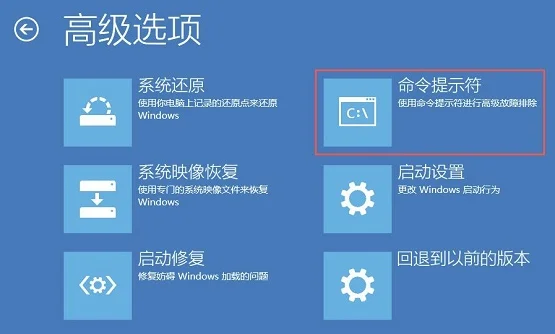
2、执行:
bcdedit /enum
命令,如果看到如下图提示,说明引导记录已经损坏。

chkdsk /r
4、如果问题依旧,请重启进入到「命令提示符」使用如下命令尝试重建并恢复已损坏的 Win10 系统文件:
sfc /scanno
复制代码
5、最后依次执行如下命令修复 Win10 的主引导记录并重建 BCD 配置文件:
bootrec /scanos
bootrec /fixmbr
bootrec /fixboot
bootrec /rebuildbcd
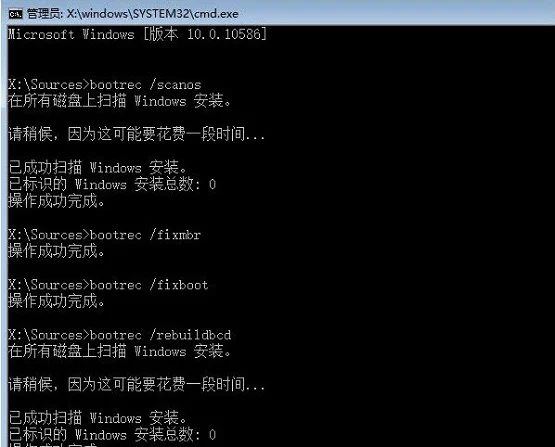
6、修复完成之后再次使用:
bcdedit /enum
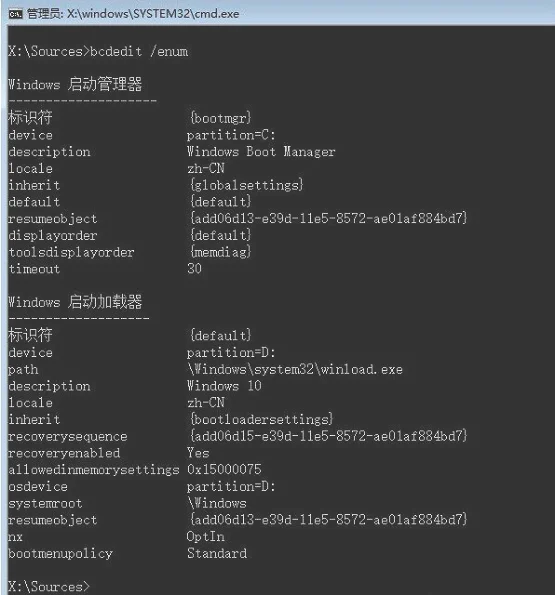
关于win10系统手动修复系统引导文件的全部方法就介绍到这里了,想要手动修复系统引导文件的用户,可以按照小编介绍的方法来操作。